Correction : le solde Google Play continue dêtre refusé

Si le solde Google Play continue d
Samsung a définitivement une gamme respectable sur le marché TWS. L'annulation de l'avis, parmi d'autres caractéristiques, la conception, la durée de vie de la batterie et la qualité sonore, place Buds près du sommet dans diverses catégories. Cependant, certains appareils TWS intra-auriculaires de la gamme Galaxy Buds ont apparemment un problème. La plupart des rapports parlent du bourgeon gauche, mais certains ont le même problème avec le droit. Il semble qu'un Galaxy Bud ait soudainement commencé à être silencieux sans raison apparente.
Votre meilleur pari pour résoudre ce problème? Trouvez-vous une aiguille fine, un compresseur d'air/boîte d'air comprimé, un coton-tige et de l'alcool. Retirez l'embout en caoutchouc et utilisez une aiguille pour retirer la grille métallique. Retirez également le maillage en dessous. Nettoyez soigneusement l'intérieur avec un coton-tige imbibé d'alcool, puis utilisez de l'air comprimé pour enlever toute la saleté. Remettez en place la maille, la grille et l'embout en caoutchouc, et votre bourgeon devrait fonctionner sans problème.
Néanmoins, avant de faire tout cela, vérifiez certaines étapes liées au logiciel que nous avons fournies ci-dessous. Le fait que la plupart des utilisateurs aient des problèmes avec un Galaxy Bud gauche nous fait suspecter d'éventuels problèmes logiciels.
Table des matières:
Pourquoi l'un de mes écouteurs Samsung est-il vraiment silencieux ?
1. Déconnectez-vous et reconnectez-vous
Tout d'abord, essayez de déconnecter les écouteurs en les plaçant dans l'étui de chargement, puis essayez de vous reconnecter. Si cela n'a pas aidé, vous pouvez réinitialiser les écouteurs aux paramètres d'usine de Samsung Wearable.
Voici comment réinitialiser les Galaxy Buds aux paramètres d'usine :
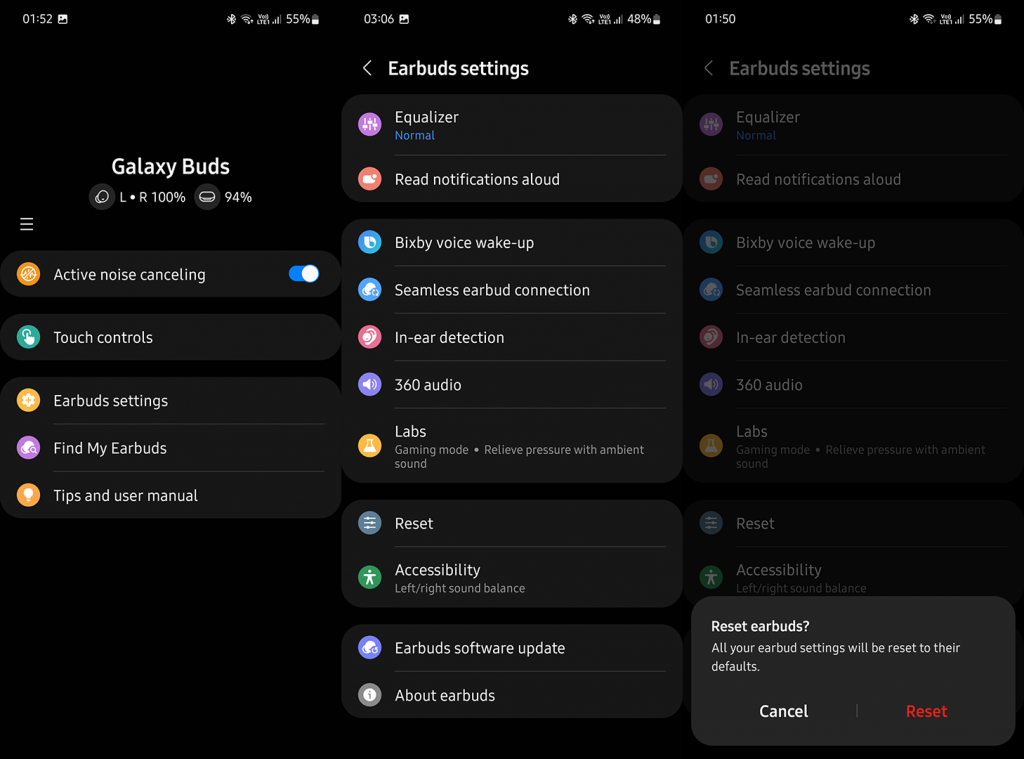
Une fois que vous avez réinitialisé les Galaxy Buds, ajoutez-les à nouveau via Galaxy Wearable et vérifiez si le problème persiste.
2. Vérifiez les paramètres de son
Il existe une option que vous devriez envisager de vérifier à la fois dans les paramètres système et dans Galaxy Wearable. C'est sous les paramètres d'accessibilité et ça s'appelle la balance sonore gauche/droite. Vous pouvez l'utiliser pour rendre la sortie audio plus forte ou plus silencieuse sur l'écouteur ou le haut-parleur droit ou gauche.
C'est long car la plupart des utilisateurs se mêlent rarement de ce paramètre. Pourtant, cela vaut la peine de le vérifier au cas où. Vous pouvez trouver cette option dans Paramètres > Accessibilité > Son (ou Améliorations auditives). Dans Galaxy Wearable, c'est sous Paramètres des écouteurs > Accessibilité. Assurez-vous de positionner le curseur au milieu, si ce n'est pas déjà le cas.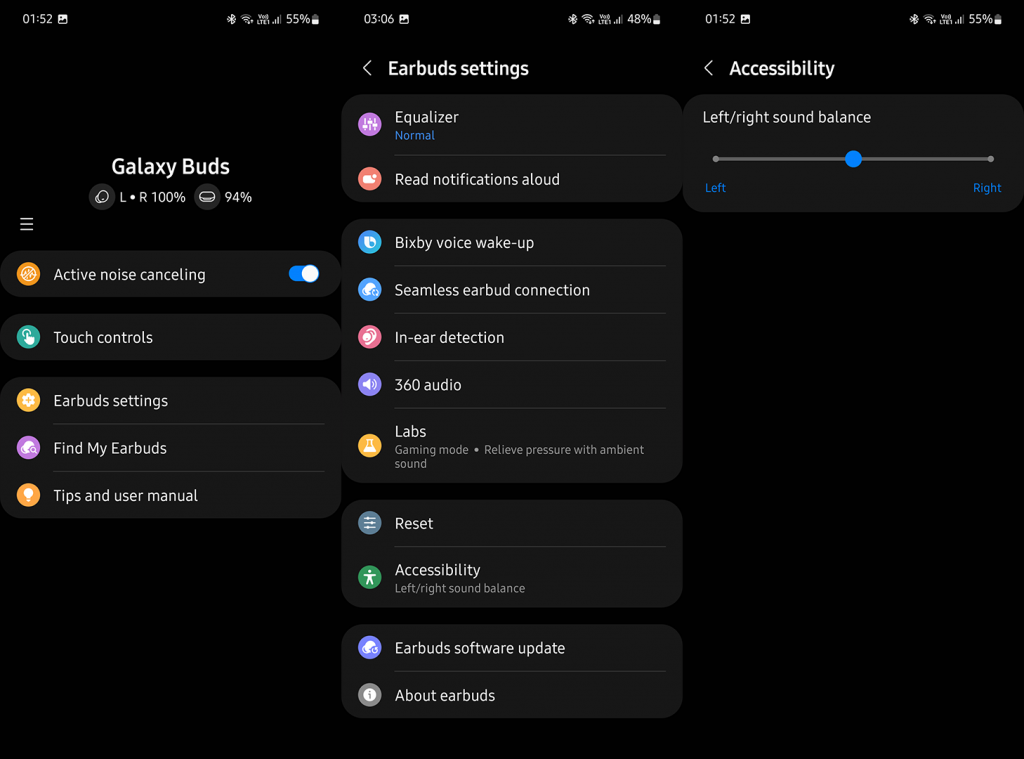
3. Mettre à jour le micrologiciel des écouteurs
Une autre chose que vous pouvez faire du côté logiciel est de mettre à jour le firmware. Après cela, nous passerons au dépannage lié au matériel. Pour vérifier si des mises à jour du micrologiciel sont disponibles, vous devez ouvrir l'application Galaxy Wearable et ouvrir les paramètres des écouteurs pendant que les écouteurs sont connectés.
Une fois là-bas, ouvrez la mise à jour du logiciel des écouteurs, téléchargez et installez les mises à jour disponibles. J'espère que cela vous aidera à résoudre le problème.
4. Utilisez un dépoussiéreur et de l'alcool
Nous passons maintenant aux solutions qui se sont avérées être les meilleures pour le problème avec un Galaxy Bud silencieux. Gardez cependant à l'esprit que l'ingérence dans le matériel peut annuler votre garantie. Ainsi, certains utilisateurs ont retiré le couvercle de protection (grille métallique) avec une aiguille et ont utilisé un plumeau pour les claviers afin de nettoyer le bourgeon des résidus et de la saleté.
Après cela, certains ont utilisé de l'alcool médical à 95 % pour essuyer le treillis et la grille métallique. Vous pouvez l'essayer et vérifier s'il y a des améliorations. La plupart du temps, le haut-parleur des écouteurs est rempli de poussière, de saleté ou de cérumen, ce qui peut entraîner une baisse du volume.
Cela dit, nous pouvons conclure cet article. Merci d'avoir lu et n'oubliez pas de partager vos réflexions avec nous dans la section des commentaires ci-dessous.
Si le solde Google Play continue d
Résolvez l’erreur 94 Échec du chargement de Hulu sur un PC Windows 10 ou une Xbox One grâce à nos solutions efficaces pour corriger le code d
Apprenez à corriger le code d
Si vous avez une image, une vidéo ou un fichier qui accompagne une note, apprenez à les insérer facilement dans OneNote grâce à notre guide étape par étape !
Obtenez des solutions pour corriger l
Apprenez à citer des sources et à créer une bibliographie dans Google Docs de manière efficace. Suivez ces étapes simples pour améliorer la qualité de vos travaux.
Suivez ici tous les correctifs possibles pour résoudre l
Résolvez le problème lorsque les fonctionnalités de jeu ne sont pas disponibles pour le bureau Windows ou l
Découvrez comment exporter vos messages de chat Discord. Apprenez les meilleures méthodes, y compris l
Obtenez des détails complets sur l'erreur de tête d'impression manquante ou défaillante. Essayez les meilleurs correctifs pour résoudre l'erreur de tête d'impression manquante ou en échec de HP Officejet.
![[RESOLU] Comment corriger lerreur Hulu 94 sur Windows 10 et Xbox One ? [RESOLU] Comment corriger lerreur Hulu 94 sur Windows 10 et Xbox One ?](https://luckytemplates.com/resources1/c42/image-2767-1001202432319.png)
![[7 solutions testées] Correction du code derreur 0xc000017 sur Windows 10 [7 solutions testées] Correction du code derreur 0xc000017 sur Windows 10](https://luckytemplates.com/resources1/images2/image-8976-0408150639235.png)

![[RÉSOLU] Comment réparer Discord en changeant davatar trop rapidement ? [RÉSOLU] Comment réparer Discord en changeant davatar trop rapidement ?](https://luckytemplates.com/resources1/images2/image-5996-0408150905803.png)

![CORRIGÉ : Erreur de VIOLATION DE LICENCE SYSTÈME dans Windows 10 [10 CORRECTIONS FACILES] CORRIGÉ : Erreur de VIOLATION DE LICENCE SYSTÈME dans Windows 10 [10 CORRECTIONS FACILES]](https://luckytemplates.com/resources1/images2/image-4999-0408150720535.png)


![Correction de lerreur Tête dimpression manquante ou défaillante sur les imprimantes HP [8 astuces] Correction de lerreur Tête dimpression manquante ou défaillante sur les imprimantes HP [8 astuces]](https://luckytemplates.com/resources1/images2/image-2788-0408151124531.png)